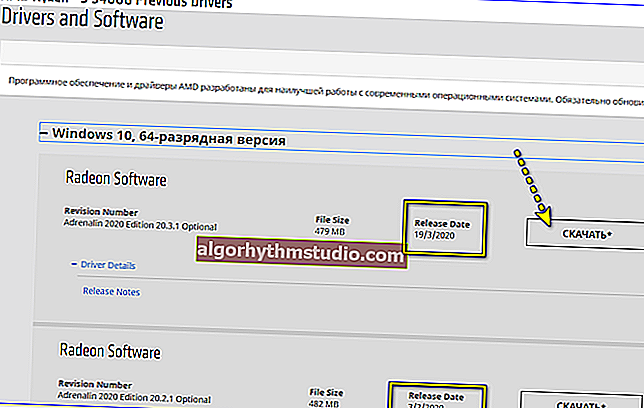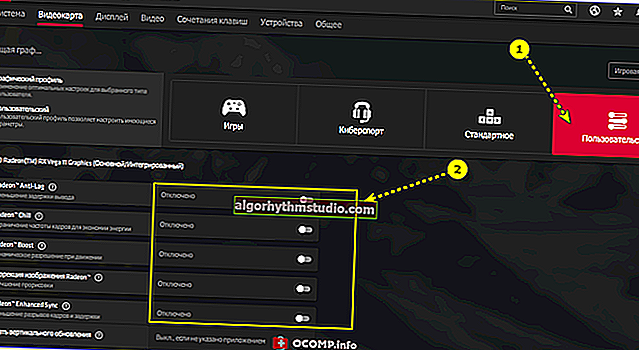「THREADSTUCKIN DEVICE DRIVER」というエラーのある青い画面、どうすればよいですか?

ユーザーの質問
こんにちは。
一部のゲームを起動すると(多くの場合、ゲームのグラフィック設定を変更すると)、Windowsがクラッシュし、青い画面と「THREAD STUCK IN DEVICEDRIVER」というエラーが表示されます(彼女の写真をメールで送信しました)。最初は、ある種のウイルスを捕まえたか、OSが長生きするように命じたと思いました...
Windowsを完全に再インストールし、更新し、すべてのウイルスをチェックしましたが、役に立ちませんでした。何が悪いのか教えてください、私はそれをサービスに持っていきます、しかし今検疫は至る所にあります。悲しみ..。
こんにちは。
非常に不快なことで、ほとんどの場合、ビデオドライバーに関連しています(バージョンの誤り、インストールの誤り、他のデバイスとの競合など)。
以下は、それを修正するためのいくつかの推奨事項です。

THREAD STUCK IN DEVICE DRIVER-エラーの出現(ロシア語に翻訳された場合:「ドライバーはビデオカードからの特定のアクションを待機しているため、エラーが発生しました...」。
*
「THREADSTUCK ...」をなくすためにできること
?ステップ1
したがって、この場合に最初に推奨するのは、ビデオドライバーを変更することです(常に最新のドライバーが機能するとは限りません)。Windows 10自体が見つけたドライバーを使用する場合、これはさらに重要です...
簡単に何をすべきか:
- ビデオカードの正確なモデルを決定します。
- AMDの公式Webサイト(nVidia、Intel)にアクセスし、そのための本格的なドライバーの2〜3バージョン(コントロールパネルに付属)をダウンロードします。それらを1つずつテストするには、いくつかのバージョンが必要です。
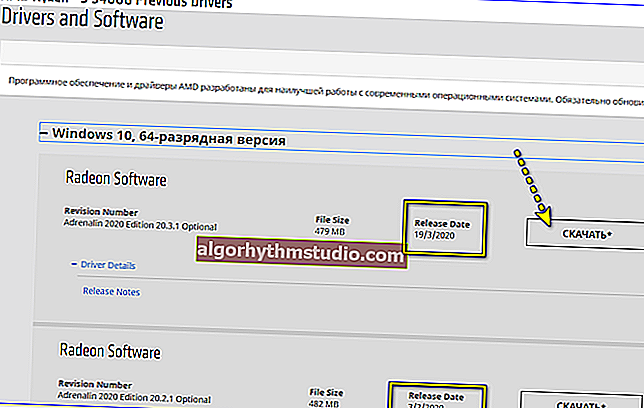
AMDのWebサイトからのスクリーンショット
- その後、ダウンロードしたドライバーバージョンの1つをインストールし、PCを再起動します。
- 次に、ドライバーのコントロールパネルに移動する必要があります(アイコンはトレイの時計の横に表示されます。表示されていない場合は、こちらを参照してください)。

Radeon設定を開く
- ビデオドライバの設定で、 さまざまなアンチラグ、制限、改善、修正、同期などを無効にします(これは重要です!)。(AMDについては以下の例を参照してください);
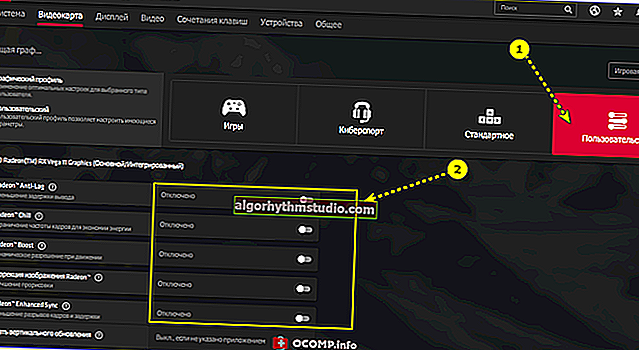
追加を無効にします。ビデオドライバーの設定
- また、?DriverBoosterユーティリティをダウンロードし、それを使用してシステムをスキャンすることをお勧めします。更新する必要のあるシステムライブラリ(Visual C ++、Net Frameworkなど)がわかります。一般に、その助けを借りて、システム内のすべてのドライバーを更新することもできます(もちろん、ビデオカードを除く!)。

すべてを更新します-ゲームコンポーネント、サウンドおよびゲームデバイスなど/ドライバーブースター
- ドライバを更新および設定した後-エラーが発生しなくなったかどうかを確認しますか?..
- エラーが再度発生する場合は、1つまたは2つのバージョンのドライバーをインストールし、それらも(1つずつ)確認することをお勧めします。ちなみに、現在のドライバーバージョンを選択するには、?デバイスマネージャーに移動し、ドライバーの更新を開始して手動で選択します(以下のヘルプについてはスクリーンショットを参照してください?)。

ドライバーの更新-手動で選択

ドライバーの選択
*
?ステップ2
次に、BIOS設定に移動して、最適な設定をロードすることをお勧めします。現在のものを安全なものにリセットします(またはCPUのターボ/ブーストモードを手動で無効にし、「ネイティブ」RAM周波数(メモリクロック/ DRAM周波数)を設定します)。私のハードウェアでは、周波数は2933MHzです。?

RAM周波数を2933MHzに設定する
注:これは特に統合ビデオカード(AMD Ryzen Vega 8/11、Intel HD)に当てはまります。それらのパフォーマンスは、RAMダイの頻度に大きく依存します。高い周波数を設定すると、内蔵カードがそのような「ピルエット」を出し始めることがよくあります。
また、マザーボードの製造元のWebサイトも確認してください。モデルに新しいBIOS / UEFIバージョンがある場合は、更新することを強くお勧めします...
?助けて!
マザーボードのUEFI(BIOS)を更新する方法(例としてASRockを使用)
*
?ステップ3
別の特徴的な理由が現れました。青い画面はグラフィックチップの高温になる可能性があります。ゲームやリソースを大量に消費するアプリケーションを開始する前に、ビデオカードの温度を監視するためのユーティリティの1つを自分でインストールし、それがどのような値に達するかを確認してください。

GPU-Z-ビュー温度
おそらく、PCをほこりから取り除き、サーマルペーストを交換し、追加で取り付ける価値があります。ブロー/ブロー用のシステムユニット内のクーラー。これらすべての対策を組み合わせることで、温度を数十度下げることができます。
?助けて!
ビデオカードの温度:それを見つける方法、t-ryの許容値と臨界値
*
?ステップ4
最後のオプション(他のオプションが失敗した場合)-別のビデオカードで診断を実行します(統合カード(APU)で作業している場合は、個別のビデオカードをインストールします)。
また、別のシステムユニットでカード(エラーが発生している)を確認することをお勧めします。
場合によっては、「THREAD STUCK IN DEVICE DRIVER」というメッセージが表示された青い画面は、ハードウェアの問題を示している可能性があります。*自宅では、これは取り外しできません...
* ところで!
使用済みのビデオカードをお持ちの場合は、「ネイティブ」BIOSがない可能性があります(つまり、狭いタスクのために前の所有者によってフラッシュされました)。この場合、同様の問題が発生する可能性があります...
また、上記のすべてで問題が解決しない場合は、ビデオカードのBIOSを工場出荷時の(「ネイティブ」)ファームウェアでフラッシュしてみることをお勧めします。
*
リクエスト:他の方法で問題を解決した場合は、コメントでお知らせください。
今のところ以上です、頑張ってください!
?